Word'deki tabloların tüm son sütunlarını hızlıca seçin
Kutools for Word
Word belgenizdeki her tablodan son sütunu hızlıca biçimlendirmek veya silmek istiyor musunuz? Bunları tek tek manuel olarak seçmek yerine, Kutools for Word'un Son Sütunları Seç aracıyla tüm tabloların son sütunlarını anında vurgulayabilirsiniz - ya tüm belge boyunca ya da seçili bir aralık içinde.
Tüm belgedeki tabloların tüm son sütunlarını seçin
Belgenin seçili bir kısmından tabloların tüm son sütunlarını seçin
Word İçin Önerilen Verimlilik Araçları
Kutools for Word: AI 🤖 ile entegre, 100 den fazla gelişmiş özellik sayesinde belge işleme sürenizi %50 tasarruf edin.Ücretsiz İndirme
Office Tab: Word (ve diğer Office araçlarına) tarayıcı benzeri sekmeler getirir, çoklu belge gezintisini basitleştirir.Ücretsiz İndirme
Özellik Konumu: Kutools > Tablolar > Son Sütunları Seç
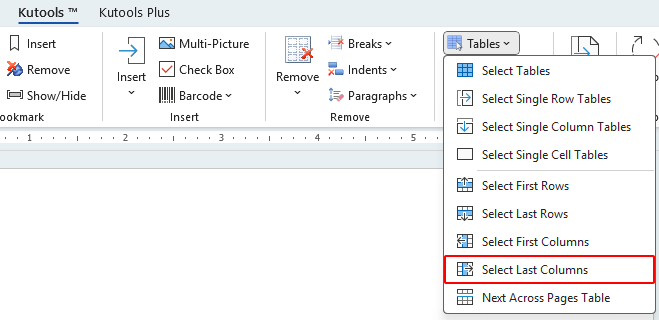
Tüm belgedeki tabloların tüm son sütunlarını seçin
Belgedeki her tablodan son sütunu seçmek için şu adımları izleyin:
- İmlecinizi herhangi bir tablonun dışında yerleştirin ve ardından Kutools > Tablolar > Son Sütunları Seç'e tıklayın.
- Tüm tabloların son sütunlarını seçip seçmeyeceğinizi soran bir istem belirecek. Evet'i tıklayın.

- Ardından, kaç tablonun son sütunlarının seçildiğini gösteren bir mesaj belirecek. Tamam'ı tıklayın.

Belgedeki her tablonun son sütunu artık seçilecek. Aşağıdaki ekran görüntülerine bakın:
 |
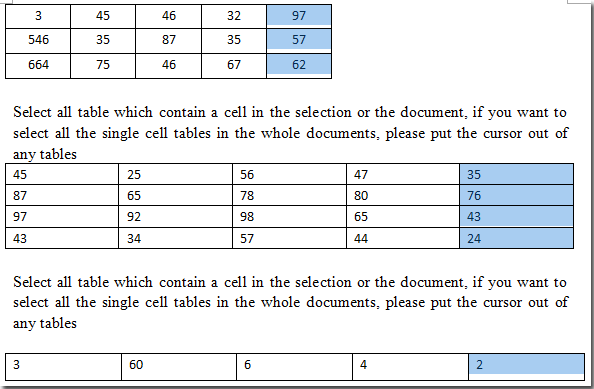 |
Belgenin seçili bir kısmından tabloların tüm son sütunlarını seçin
Sadece belgenizin bir bölümünden son sütunları seçmek istiyorsanız şu adımları izleyin:
- Tablo içeren belgenin o kısmını vurgulayın.
- Kutools > Tablolar > Son Sütunları Seç'e tıklayın.
- Kaç tablonun son sütunlarının seçildiğini gösteren bir istem belirecek. Tamam'ı tıklayın.

Seçili aralıktaki son sütunlar vurgulanacak. Aşağıdaki ekran görüntülerine bakın:
 |
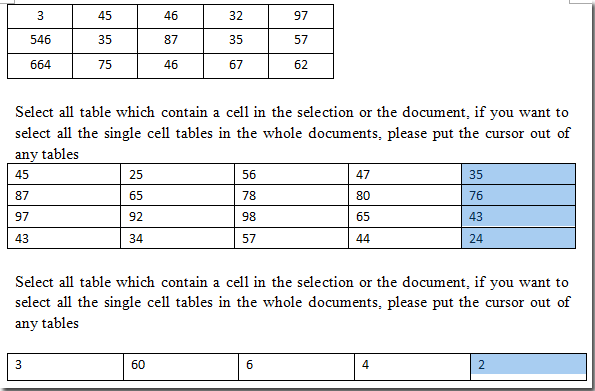 |
İlgili İşlevler
- Word belgesindeki tüm tabloları hızlıca seçin
- Word'de birden fazla sayfaya yayılmış tabloyu hızlıca seçin
- Word'deki tablolardaki boş satır ve sütunları hızlıca kaldırın
En İyi Ofis Verimliliği Araçları
Kutools for Word - Word deneyiminizi 100 dikkate değer özellik ile geliştirin!
🤖 Kutools AI Features: AI Assistant / Real-Time Assistant / Süper Parlat (Biçimi Koru) / Süper Çeviri (Biçimi Koru) / AI Redaksiyon / Yapay Zeka Düzeltme...
📘 Belge Uzmanlığı: Sayfaları Böl / Belgeleri Birleştir / Aralığı PDF/TXT/DOC/HTML gibi çeşitli biçimlerde Dışa Aktar / Toplu PDF Dönüştürme...
✏ Metin Düzenleme: Birden fazla Dosyada Toplu Bul ve Değiştir / Tüm Resimleri Yeniden Boyutlandır / Satırları ve Sütunları Tabloyu Çevir / Tabloyu Metne Dönüştür...
🧹 Zahmetsiz Temizlik: Fazla Boşlukları Kaldır / Bölüm Sonlarını Kaldır / Metin Kutularını Kaldır / Bağlantıları Kaldır / Diğer kaldırma araçları için Kaldır grubuna göz atın...
➕ Yaratıcı Ekler: Binlik Ayırıcıları Ekle / Onay Kutuları Ekle / Radyo Düğmeleri Ekle / QR Kodu Oluştur / Barkod Oluştur / Birden fazla Resim Ekle / Daha fazlasını Ekle grubunda keşfedin...
🔍 Hassas Seçimler: Belirli Sayfa / Tabloları / Şekilleri / Başlık Paragraflarını tam olarak seçin / Daha fazla Seç özelliği ile gezinmeyi geliştirin...
⭐ Özel Geliştirmeler: Herhangi bir Aralığa Hızla Git / Tekrarlayan Metni Otomatik Ekle / Belge Pencereleri arasında geçiş yap /11 Dönüşüm aracı...
🌍 40+ Dil Desteği: Kutools'u tercih ettiğiniz dilde kullanın – İngilizce, İspanyolca, Almanca, Fransızca, Çince ve40'tan fazla dil destekleniyor!

✨ Kutools for Office – Tek kurulumda beş güçlü araç!
Şunları içerir: Office Tab Pro · Kutools for Excel · Kutools for Outlook · Kutools for Word · Kutools for PowerPoint
📦 Tüm5 araca tek bir pakette sahip olun | 🔗 Microsoft Office ile sorunsuz entegrasyon | ⚡ Zamanı Kaydet ve anında verimliliği artır
En İyi Ofis Verimliliği Araçları
Kutools for Word - 100+ Word için araçlar
- 🤖 Kutools AI Features: AI Assistant / Real-Time Assistant / Süper Parlat / Süper Çeviri / AI Redaksiyon / Yapay Zeka Düzeltme
- 📘 Belge Uzmanlığı: Sayfaları Böl / Belgeleri Birleştir / Toplu PDF Dönüştürme
- ✏ Metin Düzenleme: Toplu Bul ve Değiştir / Tüm Resimleri Yeniden Boyutlandır
- 🧹 Zahmetsiz Temizlik: Fazla Boşlukları Kaldır / Bölüm Sonlarını Kaldır
- ➕ Yaratıcı Ekler: Binlik Ayırıcıları Ekle / Onay Kutuları Ekle / QR Kodu Oluştur
- 🌍 40+ Dil Desteği: Kutools sizin dilinizde –40'tan fazla dil desteği!


